谷歌浏览器清缓存 Chrome谷歌浏览器清除历史记录和缓存方法
更新时间:2024-04-23 18:05:12作者:xiaoliu
谷歌浏览器清缓存是一项非常重要的操作,它可以帮助我们清除浏览器中的历史记录和缓存数据,从而提升浏览器的运行速度和性能,要清除浏览器的历史记录和缓存,我们可以通过简单的几步操作来完成,让我们一起来看看具体的方法吧。
具体步骤:
1.首先我们需要打开谷歌浏览器。
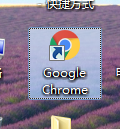
2.打开后在谷歌浏览器的右上角找到三个小圆点的设置菜单。
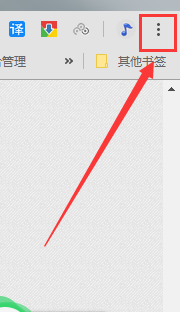
3.进入到设置菜单后我们把鼠标放在更多工具按钮上,然后在选择清理清理缓存数据。
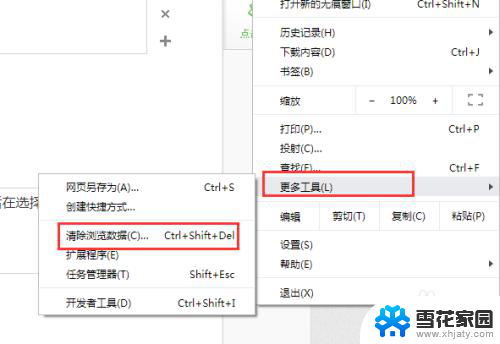
4.进入到清除缓存数据界面后我们可以选择需要清理的时间段,cookie。包括缓存的图片和文件。
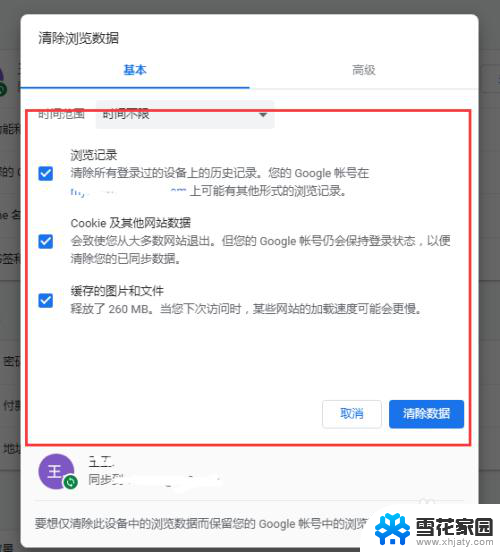
5.如果是需要清楚托管的应用数据或者是其他的那么点击旁边的高级选项。
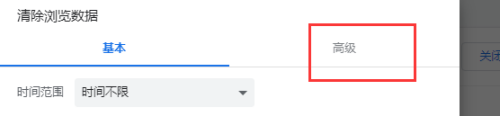
6.在高级选项界面里我们可以选择清除cookie。自动填充表单。密码和登录的数据,下载记录和浏览记录等等这些都是可以清除的。
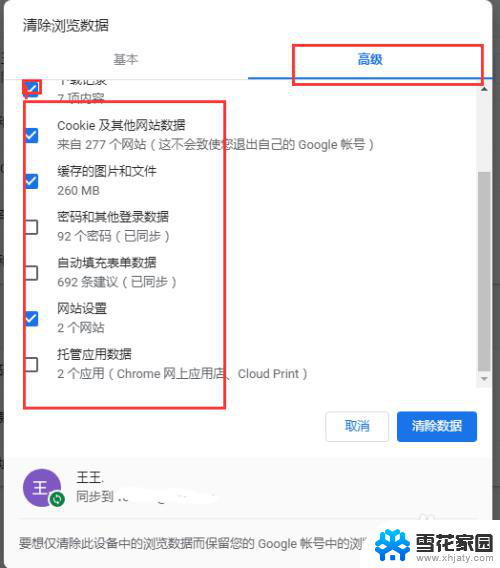
7.小技巧:在谷歌浏览器的界面上我们按键盘上面的Ctrl+shift+del能够快速的打开清除缓存的对话框。

以上是谷歌浏览器清除缓存的全部内容,如果您还不清楚,您可以按照以上方法进行操作,希望对大家有所帮助。
谷歌浏览器清缓存 Chrome谷歌浏览器清除历史记录和缓存方法相关教程
-
 chrome怎么清理浏览器缓存数据 chrome谷歌浏览器清除缓存方法
chrome怎么清理浏览器缓存数据 chrome谷歌浏览器清除缓存方法2023-11-25
-
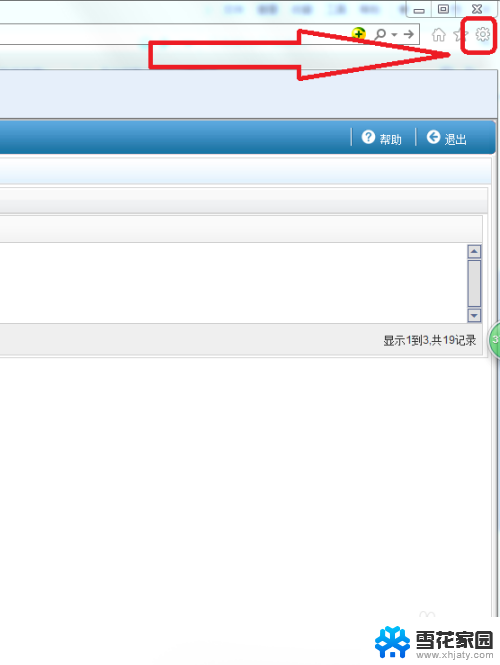 ie浏览器清空缓存 如何清除IE浏览器历史记录和缓存
ie浏览器清空缓存 如何清除IE浏览器历史记录和缓存2024-05-11
-
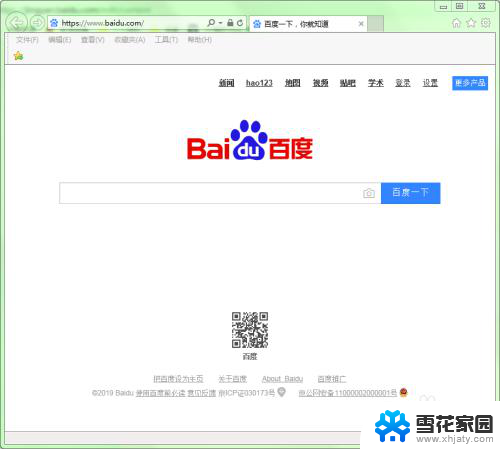 怎么清理浏览器的记录 如何清除浏览器历史记录和缓存
怎么清理浏览器的记录 如何清除浏览器历史记录和缓存2024-02-23
-
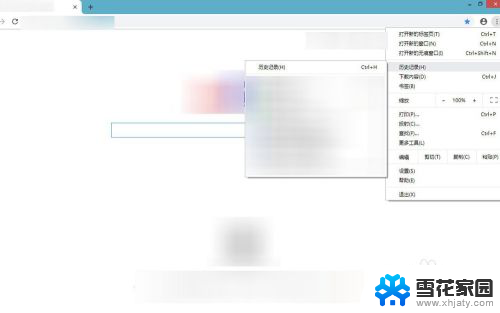 怎样清除无痕浏览记录 谷歌浏览器如何清除浏览记录
怎样清除无痕浏览记录 谷歌浏览器如何清除浏览记录2024-07-27
- 清除google浏览器缓存 Chrome浏览器怎么清除缓存
- 谷歌浏览器输入框记忆功能关闭 谷歌浏览器如何清除输入框下拉历史记录
- 浏览器缓存清除快捷键 清理浏览器缓存的多种方式
- edge浏览器如何清除缓存数据 如何清理Microsoft Edge浏览器的缓存
- ie怎么清理浏览器缓存 IE浏览器如何清除缓存
- ie清缓存怎么清理 IE浏览器缓存清除方法
- 电脑怎么看是windows几的 如何确定电脑系统是Windows几
- 联想小新系统重置 联想小新笔记本系统重置密码
- nvidia怎么打开录制 NVIDIA显卡录像功能怎么打开
- 华为mate30怎么调声音大小 华为mate30怎么调整铃声音量
- 电脑频繁重启无法开机 电脑无法开机怎么解决
- 微信删除的号码怎么找回来 怎样找回被删除的微信联系人
电脑教程推荐